Установка и переход на новый язык отображения в Windows 7 Home и Pro

Как установить и изменить на новый язык интерфейса в Windows 7 Домашняя и Профессиональная с помощью пакетов интерфейса пользователя.
Вы зашифровали свою флешку с помощью BitLocker To Go, и теперь ваши данные в безопасности от посторонних глаз. Для любого, кто не знает вашего пароля, ваши файлы искажены до неузнаваемости. К сожалению, если вы потеряете свой пароль BitLocker, ваши данные останутся такими же неразборчивыми для вас, как и для других. К счастью, если вы сохранили ключ восстановления во время первоначальной настройки BitLocker, у вас не должно возникнуть проблем с разблокировкой диска и спасением ваших данных. После разблокировки диска вы можете изменить свой пароль, чтобы избежать этой проблемы в будущем. В этом руководстве мы объясним вам все, что вы можете сделать, если забыли пароль BitLocker для USB-накопителя:
Содержание
Как восстановить данные на зашифрованном BitLocker USB-накопителе, если вы забыли его пароль
Если у вас есть USB-накопитель, зашифрованный с помощью BitLocker, и вы больше не помните пароль для него, есть только один способ получить к нему доступ. Вы можете сделать это только с помощью ключа восстановления BitLocker . Это уникальный 48-значный числовой пароль, который BitLocker создал для вас, когда вы зашифровали этот USB-накопитель . Вот шаги, которые вы должны предпринять, чтобы получить доступ к зашифрованному BitLocker USB-накопителю, если вы забыли его пароль:
Прежде всего, подключите зашифрованный USB-накопитель к USB-порту на компьютере или устройстве с Windows 10 и попробуйте открыть и разблокировать его с помощью Проводника . Поскольку вы не помните пароль BitLocker для USB-накопителя, вместо того, чтобы вводить его, нажмите или коснитесь « Дополнительные параметры » .
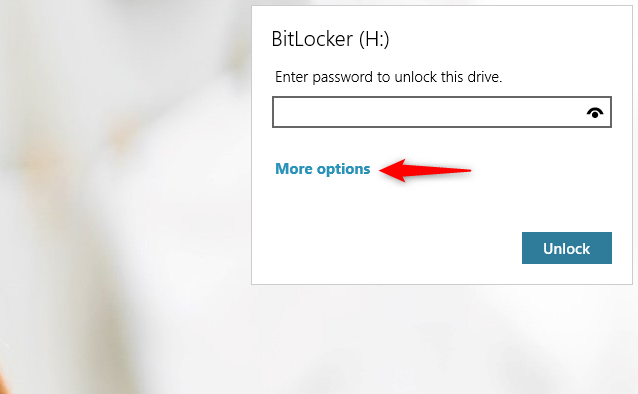
Ссылка Дополнительные параметры в диалоговом окне разблокировки диска BitLocker
В диалоговом окне BitLocker должна появиться опция «Введите ключ восстановления». Нажмите или коснитесь его.
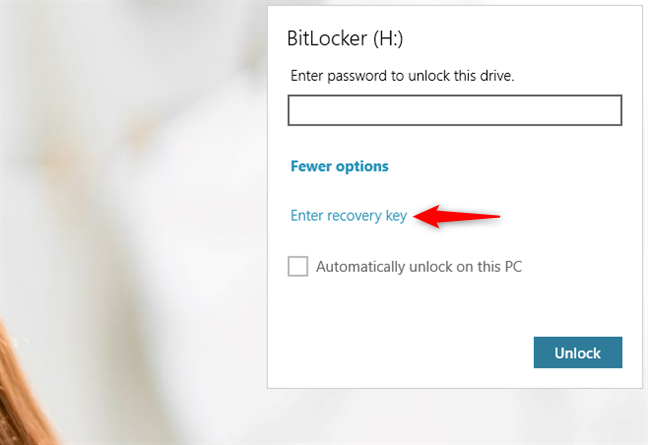
Параметр «Введите ключ восстановления» во всплывающем окне BitLocker.
Как только вы это сделаете, BitLocker попросит вас «ввести 48-значный ключ восстановления, чтобы разблокировать этот диск » .
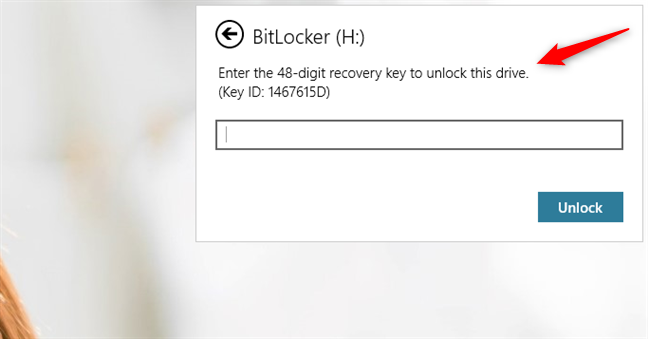
Поле ключа восстановления из окна разблокировки BitLocker
В зависимости от того, как и где вы решили сохранить ключ восстановления BitLocker, вы можете найти его в нескольких местах:
Вот что делать в каждом случае:
Как использовать ключ восстановления USB BitLocker из текстового файла
Если вы решили сохранить ключ восстановления в текстовом файле при активации BitLocker на USB-накопителе, вам нужно вспомнить, где вы сохранили этот файл, и открыть его. Скопируйте строку ключа восстановления из файла ключа восстановления BitLocker [идентификатор диска].txt .
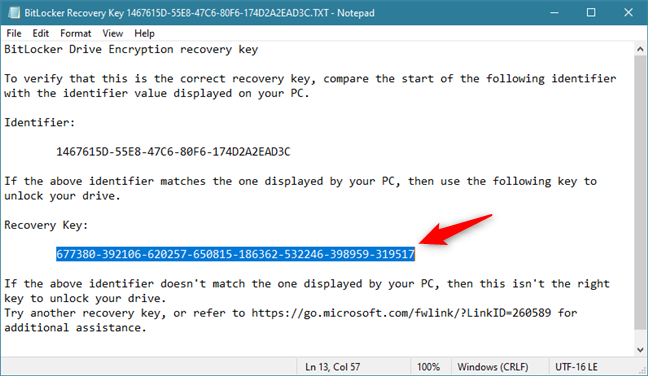
Ключ восстановления BitLocker, сохраненный в файле
Затем вставьте ключ восстановления BitLocker в диалоговое окно BitLocker USB-накопителя и нажмите Разблокировать .
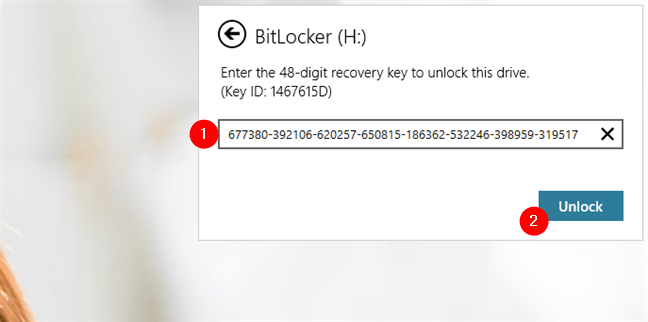
Использование ключа восстановления для разблокировки USB-накопителя BitLocker
Как только ключ восстановления BitLocker будет принят, ваша флешка автоматически откроется в проводнике .
Как получить ключ восстановления USB BitLocker из вашей учетной записи Microsoft
Когда вы включили BitLocker на USB-накопителе, возможно, вы решили сохранить ключ восстановления BitLocker в своей учетной записи Microsoft . В этом случае используйте веб-браузер, чтобы войти в свою учетную запись Microsoft и получить ключ из этого раздела: Ключи восстановления BitLocker . Если у вас есть несколько USB-накопителей, зашифрованных с помощью BitLocker, найдите тот, который вам нужно разблокировать, и скопируйте его ключ восстановления .
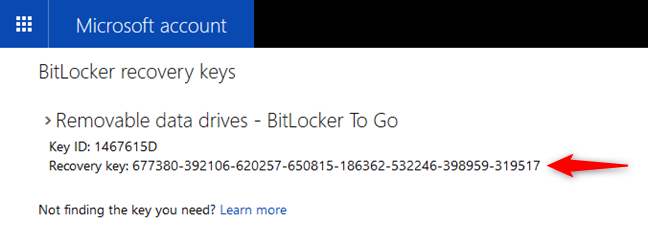
Список ключей восстановления BitLocker, хранящихся в учетной записи Microsoft.
Вставьте ключ восстановления в диалоговое окно BitLocker на ПК с Windows 10 и нажмите кнопку « Разблокировать ».
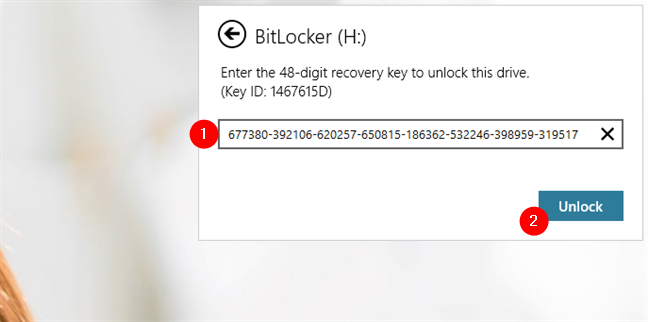
Использование ключа восстановления для доступа к USB-накопителю, зашифрованному BitLocker
Если ключ восстановления BitLocker был правильным, USB-накопитель, зашифрованный BitLocker, теперь должен автоматически открываться в проводнике .
Как использовать ключ восстановления USB BitLocker из бумаги, которую вы распечатали
Если вы решили распечатать ключ восстановления после включения BitLocker на USB-накопителе, найдите этот лист бумаги. Это должно выглядеть так:
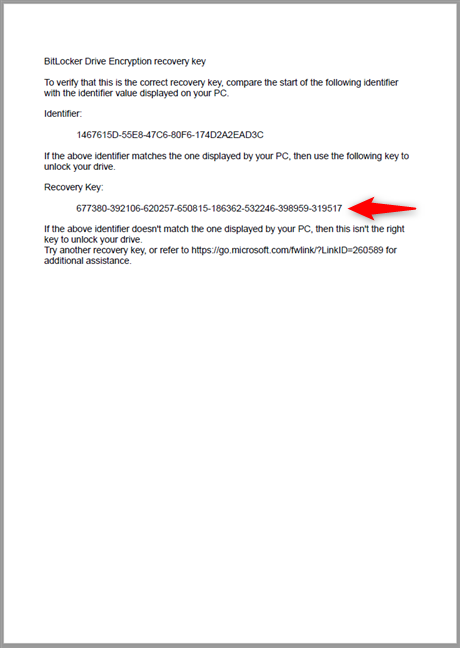
Ключ восстановления BitLocker, напечатанный на бумаге
Введите весь 48-значный числовой ключ восстановления BitLocker во всплывающем окне BitLocker на компьютере или устройстве с Windows 10. Затем нажмите кнопку Разблокировать .
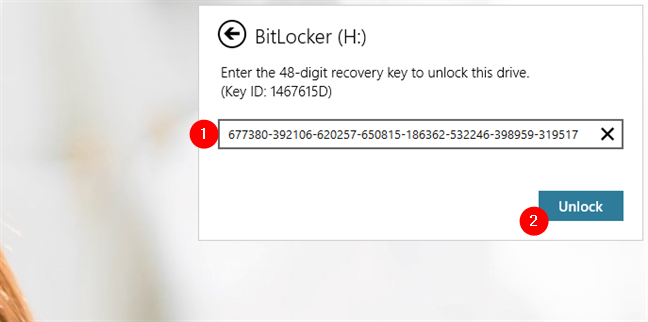
Разблокировка зашифрованного USB-накопителя с помощью ключа восстановления BitLocker
Если вы правильно ввели ключ восстановления, File Explorer должен открыть ваш зашифрованный USB-накопитель.
Смените забытый пароль USB-накопителя BitLocker на новый
После того, как вы получите доступ к зашифрованному BitLocker USB-накопителю, вам следует подумать о создании для него нового пароля. В противном случае вам придется повторно вводить ключ восстановления BitLocker каждый раз, когда вы хотите использовать зашифрованный диск. Чтобы изменить забытый пароль BitLocker, откройте проводник , щелкните правой кнопкой мыши или нажмите и удерживайте USB-накопитель и выберите «Изменить пароль BitLocker».
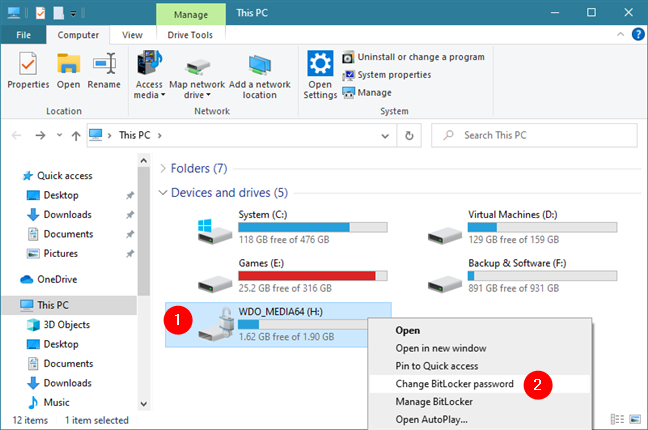
Изменить пароль BitLocker
Это действие открывает окно под названием « Шифрование диска BitLocker», в котором вам будет предложено ввести старый пароль перед вводом нового. Поскольку вы не знаете старый пароль (по этой причине вы здесь), вы должны выбрать опцию «Сбросить забытый пароль» .
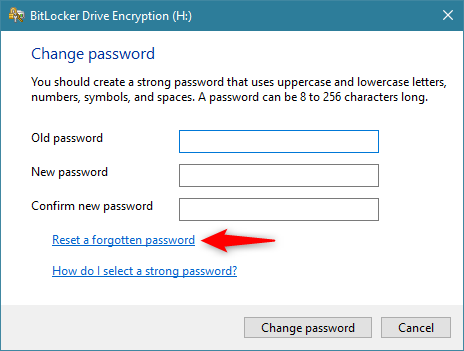
Сбросить забытый пароль
Введите новый пароль для USB-накопителя, зашифрованного BitLocker, и убедитесь, что вы его больше не забудете. После того, как вы дважды ввели пароль, нажмите « Готово » .
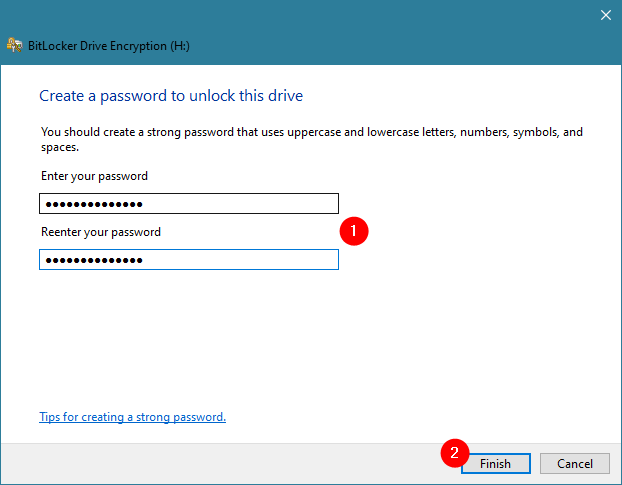
Создание нового пароля BitLocker для USB-накопителя
Вы должны получить подтверждение того, что пароль USB-накопителя, зашифрованного BitLocker, был успешно изменен, и все!
СОВЕТ. Если вы предпочитаете полностью отключить BitLocker для своего USB-накопителя, вы также можете это сделать. Просто следуйте инструкциям из этого руководства: Как отключить шифрование BitLocker To Go и удалить пароль разблокировки .
Что делать, если у меня нет ключа восстановления BitLocker для USB-накопителя? Могу ли я вернуть свои данные?
Также существует вероятность того, что вы забыли как пароль USB-накопителя, зашифрованного с помощью BitLocker, так и его ключ восстановления. Плохая новость в этом случае заключается в том, что данные, которые у вас были на нем, потеряны навсегда. Единственное, что вы можете сделать, это отформатировать этот USB-накопитель и использовать его как новый. Если вам нужна помощь, ознакомьтесь с этим руководством: 2 способа форматирования SD-карты, USB-накопителя или раздела жесткого диска в Windows .
Удалось ли вам восстановить зашифрованный BitLocker USB-накопитель?
Теперь, когда вы понимаете, как спасти свои данные, даже если вы забыли свой пароль, вас мало что будет сдерживать от защиты ваших данных с помощью BitLocker. Если вы храните свой ключ восстановления в безопасности, у вас никогда не должно возникнуть проблем с доступом к вашим данным. Попробуйте эту полезную функцию и не стесняйтесь оставлять нам комментарии о своем опыте или задавать вопросы.
Как установить и изменить на новый язык интерфейса в Windows 7 Домашняя и Профессиональная с помощью пакетов интерфейса пользователя.
Узнайте, как эффективно экспортировать пароли из браузеров, таких как Google Chrome, Mozilla Firefox, Opera, Internet Explorer и Microsoft Edge в формате CSV для удобства переноса.
Как изменить формат скриншота на Android-смартфонах и планшетах с png на jpg или с jpg на png.
Как открыть WordPad в Windows 10 и Windows 7. Вот все шаги, чтобы открыть WordPad: с помощью кликов, ярлыков и команд.
Сочетание клавиш Windows + G не работает? Вы не можете включить Xbox Game Bar? Вот три вещи, которые вы можете сделать, чтобы это исправить.
Где находится Центр мобильности Windows в Windows 10? Вот все ярлыки и способы открытия Центра мобильности Windows, включая новые методы.
Узнайте, как использовать WordPad в любой версии Windows для создания простых текстовых документов, их форматирования, редактирования и печати. Как использовать ленту в WordPad.
Как открыть File Explorer из Windows 10 и Windows 11 или Windows Explorer из Windows 7. Вот все ярлыки проводника.
Если вам больше не нужно использовать Galaxy AI на вашем телефоне Samsung, вы можете отключить его с помощью очень простой операции. Вот инструкции по отключению Galaxy AI на телефонах Samsung.
Если вам не нужен какой-либо персонаж ИИ в Instagram, вы также можете быстро удалить его. Вот руководство по удалению ИИ-персонажей в Instagram.
Символ дельта в Excel, также известный как символ треугольника в Excel, часто используется в статистических таблицах данных для выражения возрастающих или убывающих чисел или любых данных по желанию пользователя.
Помимо предоставления общего доступа к файлу Google Таблиц всем отображаемым таблицам, пользователи могут выбрать предоставление общего доступа к области данных Google Таблиц или к таблице Google Таблиц.
Пользователи также могут настроить отключение памяти ChatGPT в любое время, как в мобильной, так и в компьютерной версии. Вот инструкции по отключению хранилища ChatGPT.
По умолчанию Центр обновления Windows автоматически проверяет наличие обновлений, и вы также можете увидеть, когда было последнее обновление. Вот инструкции о том, как узнать, когда Windows последний раз обновлялась.
По сути, операция по удалению eSIM на iPhone также проста для выполнения. Вот инструкции по извлечению eSIM на iPhone.
Помимо сохранения Live Photos в виде видео на iPhone, пользователи могут очень просто конвертировать Live Photos в Boomerang на iPhone.
Многие приложения автоматически включают SharePlay при совершении звонка по FaceTime, из-за чего вы можете случайно нажать не ту кнопку и испортить видеозвонок.
При включении функции Click to Do функция распознает текст или изображение, на которые вы нажимаете, а затем принимает решения для выполнения соответствующих контекстных действий.
Включение подсветки клавиатуры заставит ее светиться, что полезно при работе в условиях слабого освещения или придаст вашему игровому уголку более прохладный вид. Ниже вы можете выбрать один из четырех способов включения подсветки клавиатуры ноутбука.
Существует много способов войти в безопасный режим в Windows 10, если вы не можете войти в Windows и войти в него. Чтобы войти в безопасный режим Windows 10 при запуске компьютера, ознакомьтесь со статьей ниже от WebTech360.
Grok AI теперь расширяет свой ИИ-генератор фотографий, позволяя преобразовывать личные фотографии в новые стили, например, создавать фотографии в стиле Studio Ghibli с использованием известных анимационных фильмов.
Google One AI Premium предлагает пользователям бесплатную пробную версию сроком на 1 месяц, чтобы зарегистрироваться и опробовать множество усовершенствованных функций, таких как помощник Gemini Advanced.
Начиная с iOS 18.4, Apple позволяет пользователям решать, показывать ли последние поисковые запросы в Safari.





















